
Jour des Vendanges
Erntetag
Inge-Lore 01.10.2025
.
.
.
.
 Merci Cloclo de ce que je peux traduire vos beaux tutoriaux.
Merci Cloclo de ce que je peux traduire vos beaux tutoriaux.Das Copyright des original Tutorials liegt alleine bei Cloclo,
das Copyright der deutschen Übersetzung liegt alleine bei mir,Inge-Lore.
Es ist nicht erlaubt,mein Tutorial zu kopieren oder auf
anderen Seiten zum download anzubieten.
Mein Material habe ich aus diversen Tubengruppen.
Das Copyright des Materials liegt alleine beim jeweiligen Künstler.
Sollte ich ein Copyright verletzt haben,sendet mir bitte eine E-Mail.
Ich danke allen Tubern für das schöne Material,
ohne das es solche schönen Bilder gar nicht geben würde.
Ich habe das Tutorial mit PSP 2019 gebastelt,
aber es sollte auch mit allen anderen Varianten zu basteln gehen.
Hier werden meine Tutoriale getestet
Filter Factory Gallery Q–Gravity Blossom
Mehdi–Sorting Tiles
Adjust–Variation
Filters Unlimited–Paper Textures–Hemp Paper 2
MuRa’s Meister–Perspective Tiling
MuRa’s Seamless–Emboss at Alpha
Graphics Plus–Cross Shadow
AAA Frames–Foto Frame
****************************************************
Hintergrundbild und -tube
Dekotube/n
Personentube/n
AI Tuben generated by ElFairy Tubes
****************************************************
Vorwort !!
Weil man bei den neuen PSP Versionen nicht mehr so einfach spiegeln kann,
Mach es dir auch einfach und installiere dir die Skripte !!
****************************************************
andernfalls schreibe ich es dazu.
***************************************************
Zum Originaltut,klick einfach aufs Bild
.
.
Punkt 1
Such dir aus deinen Tuben 4 Farben,das sind meine.
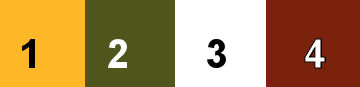 Öffne die Alpha-Datei,erstelle mit Shift und D eine Kopie
Öffne die Alpha-Datei,erstelle mit Shift und D eine Kopie
und schließe das Original,wir arbeiten auf der Kopie.
Auswahl alles–kopiere dein Hintergrundbild
einfügen in die Auswahl–Auswahl aufheben
Bildeffekte–Nahtloses Kacheln Seite an Seite
Punkt 2
Einstellen–Unschärfe–Strahlenförmige Unschärfe
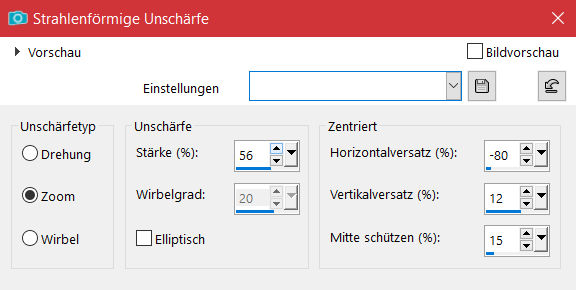 Ebene duplizieren–vertikal spiegeln
Ebene duplizieren–vertikal spiegeln
Deckkraft 50%–nach unten zusammenfassen
Benutzerdefinierter Filter–Emboss 6
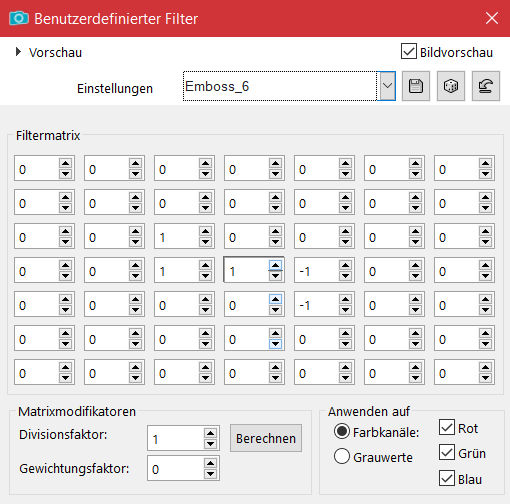 Plugins–Filter Factory Gallery Q–Gravity Blossom
Plugins–Filter Factory Gallery Q–Gravity Blossom
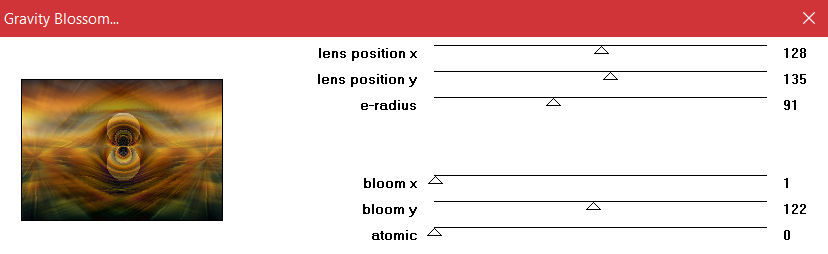 Auswahl–Auswahl laden/speichern–Auswahl aus Alpha-Kanal laden
Auswahl–Auswahl laden/speichern–Auswahl aus Alpha-Kanal laden
Auswahl *Cloclo1* laden
Punkt 3
Auswahl umkehren–kopieren
Auswahl umkehren–einfügen in die Auswahl
Auswahl aufheben
Bildeffekte–Nahtloses Kacheln Standard
Plugins–Mehdi–Sorting Tiles
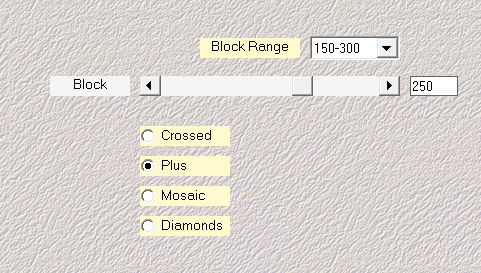 Plugins–Adjust
Plugins–Adjust
klicke 1x auf deine Farbe und 1x auf Darker
Punkt 4
Neue Ebene–mit Farbe 1 füllen
Ebenen–Maskenebene aus Bild *278 Masque ForumChezVIoline*
Kanteneffekte–nachzeichnen
zusammenfasssen–Gruppe zusammenfassen
Schlagschatten 0/0/65/35
Ebene duplizieren
Punkt 5
Plugins–MuRa’s Meister–Perspective Tiling
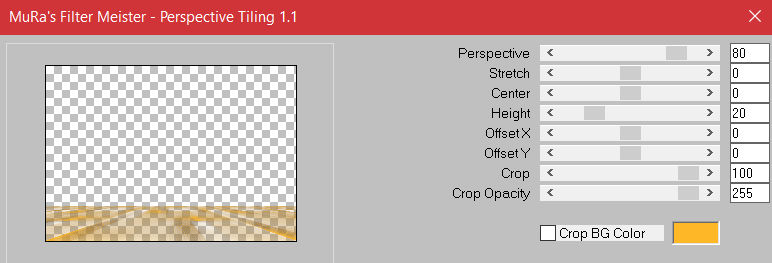 Bildeffekte–Nahtloses Kacheln Seite an Seite
Bildeffekte–Nahtloses Kacheln Seite an Seite
scharfzeichnen
klicke mit dem Zauberstab (Randschärfe 50) oben ins Bild
drücke 6x auf die Löschtaste–Auswahl aufheben
Schlagschatten 0/0/45/15
Punkt 6
Auswahl *Cloclo2* laden
neue Ebene–mit diesesm Verlauf (Farben 1+4) füllen
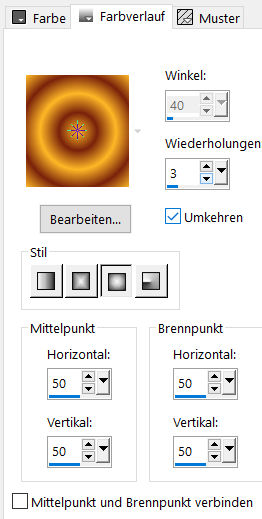 Auswahl ändern–Auswahlrahmen auswählen
Auswahl ändern–Auswahlrahmen auswählen
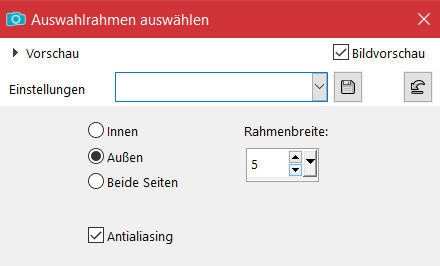 neue Ebene–mit Farbe 4 füllen
neue Ebene–mit Farbe 4 füllen
Effekte–3D Effekte–Innenfase
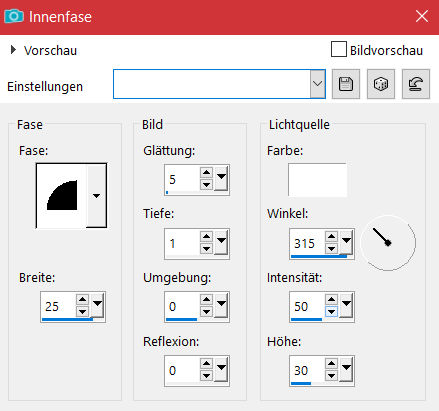 Auswahl *Cloclo3* laden–mit Farbe 4 füllen
Auswahl *Cloclo3* laden–mit Farbe 4 füllen
Punkt 7
Filters Unlimited–Paper Textures–Hemp Paper 2
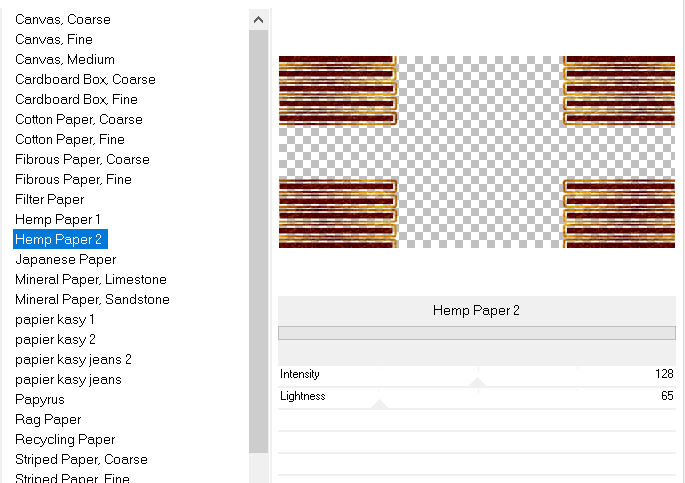 Kanteneffekte–nachzeichnen
Kanteneffekte–nachzeichnen
Auswahl aufheben
Schlagschatten 0/0/40/5
Auswahl *Cloclo4* laden
neue Ebene–mit diesem Verlauf füllen
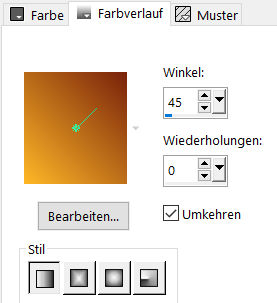
Punkt 8
Auswahl ändern–Auswahlrahmen auswählen wdh.
mit Farbe 4 füllen
Textureffekte–Flechten
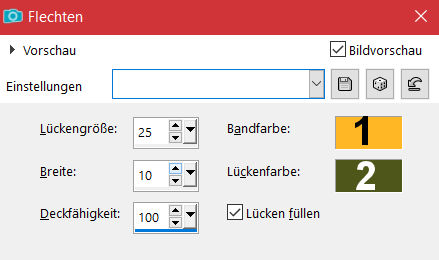 Effekte–3D Effekte–Innenfase wdh.
Effekte–3D Effekte–Innenfase wdh.
Schlagschatten 0/0/45/15
nochmal Auswahl *Cloclo4* laden
Punkt 9
Öffne dein Hintergrundbild–erstelle mit der Maske 20-20
damit eine Tube–kopieren–zurück zu deinem Bild
neue Ebene–einfügen in die Auswahl–scharfzeichen
duplizieren–nach unten zusammenfassen–Auswahl aufheben
nach unten zusammenfassen
Auswahl *Cloclo5* laden
Punkt 10
Neue Ebene–kopiere *deco_Cloclo1*
einfügen in die Auswahl–Auswahl aufheben
Schlagschatten 5/5/75/30
Ebene 3x nach unten schieben
Plugins–MuRa’s Seamless–Emboss at Alpha Standard
kopiere nacheinander deine Tuben–einfügen auf dein Bild
jeweils die Größe anpassen–scharfzeichnen
Schlagschatten 0/0/80/40
Punkt 11
Rand hinzufügen–1 Px Farbe 2
kopieren–als neues Bild einfügen–zurück zum Bastelbild
Rand hinzufügen–2 Px Farbe 1
Rand hinzufügen–4 Px Farbe 4
Rand hinzufügen–2 Px Farbe 1
Auswahl alles
Rand hinzufügen–20 Px Farbe 3
Punkt 12
Auswahl umkehren–mit diesem Verlauf füllen
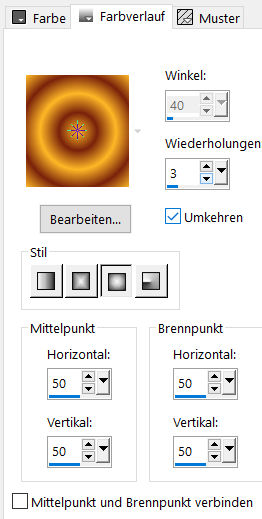 Plugins–Graphics Plus–Cross Shadow Standard
Plugins–Graphics Plus–Cross Shadow Standard
Textureffekte–Kacheln
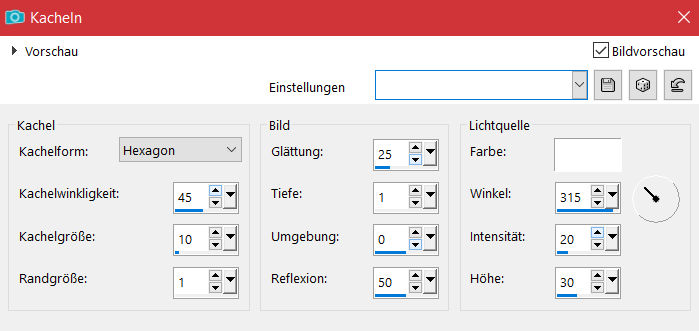 Effekte–3D Effekte–Innenfase wdh.
Effekte–3D Effekte–Innenfase wdh.
Rand hinzufügen–2 Px Farbe 1
Rand hinzufügen–4 Px Farbe 4
Rand hinzufügen–2 Px Farbe 1
Punkt 13
Auswahl alles
Rand hinzufügen–40 Px Farbe 3
Auswahl umkehren–kopiere dein minimiertes Bild
einfügen in die Auswahl
Reflexionseffekte–Muster
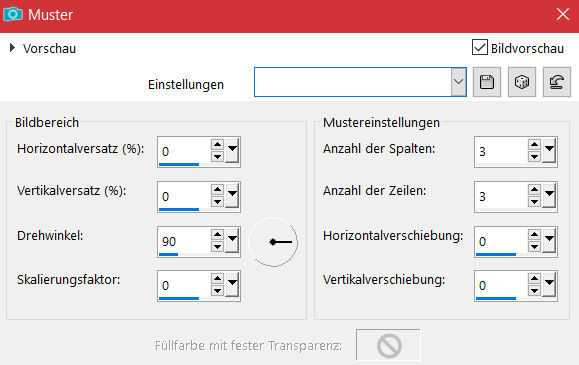 Einstellen–Unschärfe–Gaußsche Unschärfe mit 20
Einstellen–Unschärfe–Gaußsche Unschärfe mit 20
Punkt 14
Plugins–Graphics Plus–Cross Shadow Standard
Textureffekte–Strohbild
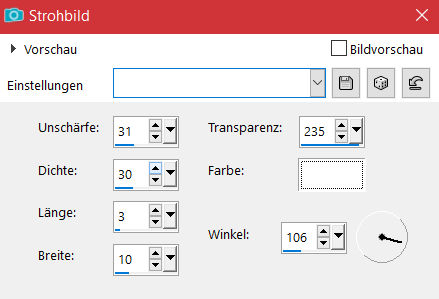
Plugins–AAA Frames–Foto Frame
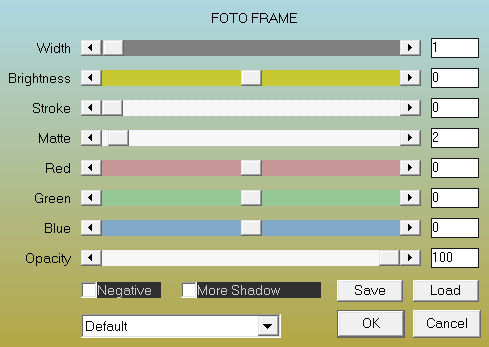 Auswahl umkehren
Auswahl umkehren
Schlagschatten 10/10/60/25 und mit Negativwerten
Auswahl aufheben
kopiere *coins*–einfügen auf dein Bild
alle Ebenen zusammenfassen–verkleinern auf 1000 Px Breite
scharfzeichnen–setz dein WZ und das Copyright aufs Bild
zusammenfassen und als jpg speichern.










